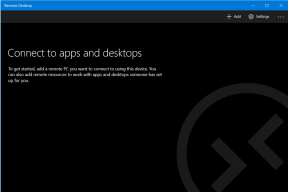Alle Nachrichten von sozialen Apps in einer App auf Android anzeigen
Verschiedenes / / December 02, 2021
Wir haben Freunde und Partner überall in unseren sozialen Netzwerken verstreut. Während einige uns durch erreichen WhatsApp und SMS, andere benutzen Twitter und Facebook. Und wenn Sie ein Team auf Slack haben, ist das eine dritte Gruppe von Leuten.

Android wirft Benachrichtigungen von ihnen in die App-Schublade, gerade wenn jemand versucht, Sie zu erreichen. Während das Lesen dieser eingehenden Nachrichten nacheinander mit verschiedenen Apps keine große Sache ist, Wäre es nicht trotzdem wunderbar, wenn Sie alle eingehenden Nachrichten dieser Apps unter a. lesen könnten einzelne App?
Schneeball für Android
Schneeball ist eine interessante App für Android, die daran arbeitet, dies zu ermöglichen. Die App befindet sich derzeit in der Betaphase und vereint alle Benachrichtigungen Ihrer Messaging-Apps wie WhatsApp, Textnachrichten und Facebook Messenger an einem Ort. Die App funktioniert wie ein Aggregator, bei dem alle Informationen aus den eingehenden Benachrichtigungen der einzelnen Apps gesammelt und zusammengefasst unter einer einzigen App zusammengefasst werden.


Die App ist derzeit nur auf US-Benutzer beschränkt, aber wann hat das einen Guiding Tech-Leser gestoppt. nur Hola. verwenden und holen Sie sich die App ohne Probleme. Nachdem Sie die App installiert haben, erhalten Sie eine interaktive Anleitung zur Verwendung.
Grundsätzlich sehen Sie einen niedlichen kleinen Schneeball auf dem Bildschirm, der verborgen bleibt, bis eine Nachricht empfangen oder manuell ausgelöst wird. Nachdem Sie auf den Schneeball getippt haben, werden Ihre letzten Nachrichten von allen von der App unterstützten Messaging-Anwendungen angezeigt.


Sie können alle Nachrichten direkt aus der Snowball-App lesen. Wenn Sie mehr als eine Nachricht von demselben Kontakt haben, wird sie zusammengefasst und Sie können sie erweitern, um sie zu lesen. Snowball unterstützt derzeit Facebook Messenger, WhatsApp, Snapchat, SMS, Hangouts, Twitter, Line, WeChat und Slack, weitere Apps folgen in Kürze.
Cooler Tipp: In den Snowball-Konfigurationseinstellungen können Sie einige grundlegende Optionen konfigurieren, wie die App auf dem Sperrbildschirm angezeigt werden soll. Wenn nicht alle Apps unter Snowball angezeigt werden sollen, können hier einzelne Apps deaktiviert werden.
Einschränkungen
Mit Snowball ist Ihr einheitlicher Posteingang darauf beschränkt, nur die Nachrichten zu empfangen und zu lesen. Wenn Sie auf eine der Nachrichten antworten möchten, müssen Sie dies auf die gleiche altmodische Weise tun.
Wenn Sie auf eine Nachricht tippen, um zu antworten, öffnet Snowball die entsprechende Messaging-App, von der aus Sie Ihre Antwort senden können. Das Gute ist jedoch, dass auf Snowball von jeder App aus zugegriffen werden kann. Wenn Sie also eine andere Nachricht lesen möchten, müssen Sie dafür nicht jedes Mal zum Startbildschirm zurückkehren.
Wenn Sie sich für die Snowball-App entscheiden, deaktivieren Sie am besten die Benachrichtigungen von einzelne Apps oder du wirst jedes Mal, wenn dich jemand auf WhatsApp oder Facebook anpingt, überflüssige Erinnerungen erhalten Bote. Wenn Sie nicht in die erweiterten Einstellungen jedes Programms eintauchen möchten, können Sie Benachrichtigungen auf Systemebene deaktivieren, indem Sie sie deaktivieren von App Einstellungen.
Abschluss

So können Sie alle Ihre Benachrichtigungen von Messaging-Anwendungen in einer einzigen App vereinheitlicht erhalten. Die App befindet sich noch in der Beta-Phase und wir könnten in der zukünftigen Version viele Verbesserungen sehen. Probieren Sie in der Zwischenzeit die App aus und sagen Sie uns, was Sie daran lieben oder hassen.
Bildnachweis unten: Jared und Corin